- ผู้เขียน Jason Gerald [email protected].
- Public 2024-01-15 08:25.
- แก้ไขล่าสุด 2025-01-23 12:49.
คุณต้องการสร้างกลุ่ม Roblox แต่ไม่รู้จะทำอย่างไร? บทความวิกิฮาวนี้จะแนะนำวิธีการสร้างกลุ่มบน Roblox คุณไม่จำเป็นต้องเป็นสมาชิกระดับพรีเมียม เพียงแค่มีบัญชีและ 100 Robux
ขั้นตอน
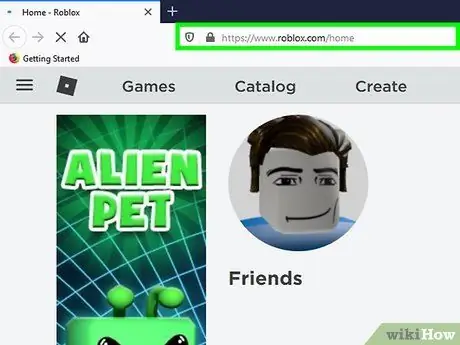
ขั้นตอนที่ 1 เปิด https://www.roblox.com/home ในเว็บเบราว์เซอร์
คุณสามารถใช้เว็บเบราว์เซอร์ใดก็ได้บนพีซีหรือ Mac ของคุณ
หากคุณไม่ได้เข้าสู่ระบบ Roblox โดยอัตโนมัติ ให้ป้อนชื่อผู้ใช้และรหัสผ่านที่เชื่อมโยงกับบัญชี Roblox ของคุณ แล้วคลิก เข้าสู่ระบบ.
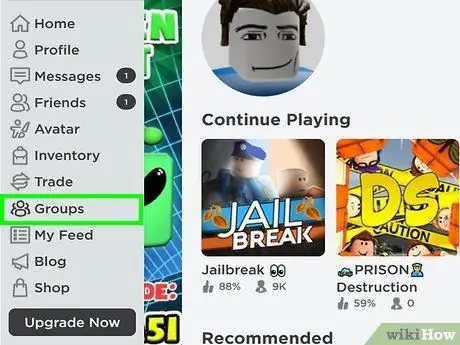
ขั้นตอนที่ 2 คลิกกลุ่ม
ในแถบเมนูทางซ้าย ตัวเลือกนี้แสดงกลุ่มทั้งหมดที่คุณอยู่
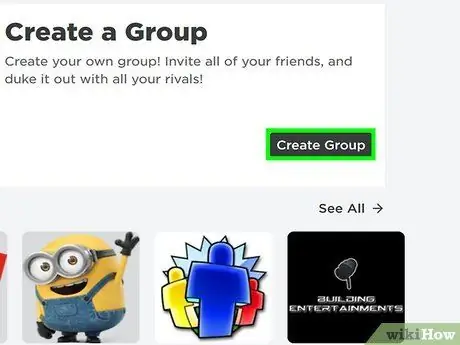
ขั้นตอนที่ 3 คลิกสร้างกลุ่ม
ที่มุมขวาบนของหน้า
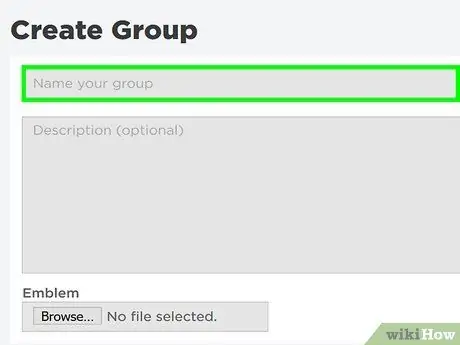
ขั้นตอนที่ 4. กรอกชื่อ
ใช้แถบที่ด้านบนของแบบฟอร์มเพื่อป้อนชื่อกลุ่ม เลือกชื่อที่สื่อความหมายและอธิบายกลุ่มของคุณ
ชื่อต้องมีความยาวไม่เกิน 50 อักขระ
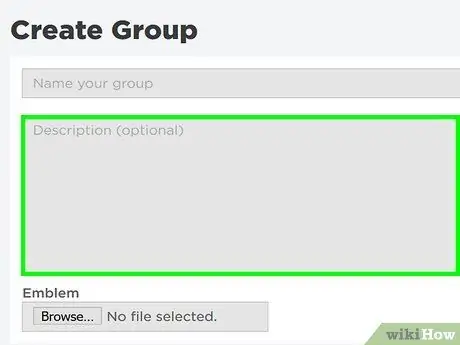
ขั้นตอนที่ 5. กรอกคำอธิบาย
ใช้กล่องขนาดใหญ่เพื่อกรอกรายละเอียดกลุ่ม อธิบายสิ่งที่คุณทำในกลุ่ม รวมคำขวัญของกลุ่มด้วย เขียนคำอธิบายที่เชิญผู้เล่นอื่นเข้าร่วม
หากกลุ่มนี้ใช้ภาษาชาวอินโดนีเซีย ให้ใส่ไว้ในคำอธิบาย
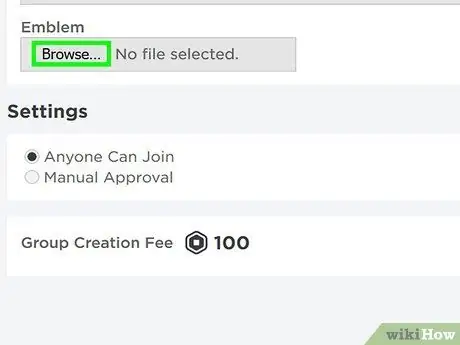
ขั้นตอนที่ 6 เลือกตราสัญลักษณ์
เลือกตราสัญลักษณ์ที่ดึงดูดใจและเข้ากันได้กับกลุ่มของคุณ ใช้ขั้นตอนต่อไปนี้เพื่อเลือกตราสัญลักษณ์
- คลิก เลือกไฟล์ ภายใต้ "ตราสัญลักษณ์"
- คลิกที่ภาพบนคอมพิวเตอร์
- คลิก เปิด.
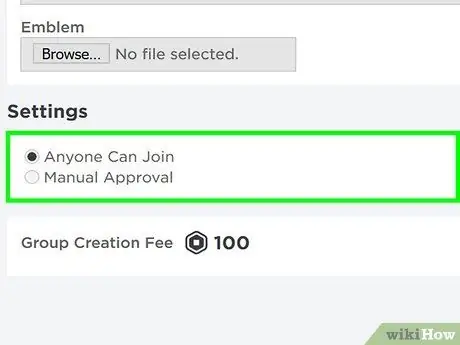
ขั้นตอน 7. เลือก “ทุกคนสามารถเข้าร่วม” หรือ “การอนุมัติด้วยตนเอง“
หากคุณต้องการอนุญาตให้ทุกคนเข้าร่วม ให้คลิกปุ่มตัวเลือกถัดจาก " ทุกคนสามารถเข้าร่วม " หากคุณต้องการควบคุมว่าใครสามารถเข้าร่วมกลุ่ม ให้คลิกปุ่มตัวเลือกถัดจาก " การอนุมัติด้วยตนเอง " ดังนั้น ผู้เล่นจะต้องได้รับการอนุมัติจากคุณก่อนจึงจะเข้าร่วมได้
คุณยังสามารถคลิกช่องทำเครื่องหมายถัดจาก " ผู้เล่นต้องมี Premium " เพื่อให้เฉพาะผู้เล่นที่เป็นสมาชิก Premium เท่านั้นที่สามารถเข้าร่วมได้
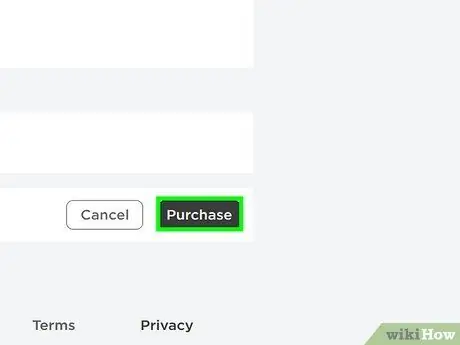
ขั้นตอนที่ 8 คลิกซื้อ
นี่คือปุ่มสีเขียวที่ด้านล่างของแบบฟอร์ม คลิกเพื่อจบกลุ่ม
-
หมายเหตุ:
การสร้างกลุ่มต้องใช้ 100 Robux
เคล็ดลับ
- ลองเข้าร่วมกลุ่มอื่นเพื่อดูว่าเป็นอย่างไร
- ลองทำเกมแล้วใส่ลิงค์ในกลุ่ม วิธีนี้ได้ผล โดยเฉพาะในร้านกาแฟหรือกลุ่มโรงแรม วิธีนี้สามารถใช้กับเกมที่มีผู้เล่นหลายคนได้






